시중에 매우 많은 스마트폰이 팔리고 있지만, 실제로 사용해보면 디자인이나 동작 속도 등을 제외하면 각 제품간의 기능에 큰 차이가 나지 않는 경우가 많다. 스마트폰의 기능을 좌우하는 가장 중요한 요소가 운영체제인데, 애플의 ‘아이폰’ 정도를 제외하면 대부분의 스마트폰 제품들이 구글의 ‘안드로이드’ 운영체제를 탑재하고 있기 때문이다. ‘윈도우’ 운영체제를 탑재한 데스크탑이나 노트북 PC가 제품간에 기능 차이가 그다지 없는 것과 같은 경우다.
그래서 몇몇 사용자들은 배경화면이나 벨소리를 바꿔보기도 하고 각종 애플리케이션(이하 어플) 아이콘이나 위젯을 이리저리 배치해서, 나름 개성 있는 스마트폰을 꾸며보고자 노력하기도 하지만 어차피 운영체제 자체의 근본적인 기능은 변하지 않기 때문에 그다지 눈에 띄지 않는 경우가 대부분이다.
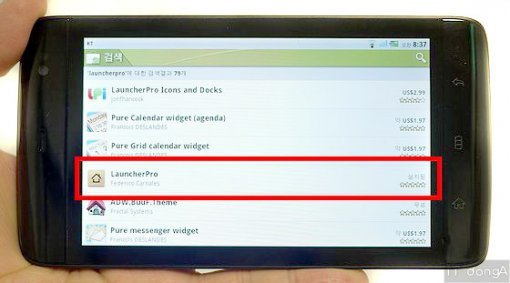
이런 사용자들을 위해 나온 어플이 바로 ‘런처프로(LauncherPro)’다. 런처프로를 사용하면 홈(Home) 화면을 개성 있게 꾸밀 수 있으며, 사용자의 편의를 돕는 세세한 부가기능도 추가된다. 게다가 런처프로는 무료 어플이므로 안드로이드 마켓에 접속하면 누구나 부담 없이 내려 받아 설치가 가능하다. 참고로 런처프로에 몇 가지 기능을 더한 ‘런처프로 플러스’도 있는데, 이는 2.99달러의 유료 어플이다. 런처프로 플러스는 무료버전의 기능에 오리지널 위젯(달력, 트위터, 페이스북 위젯 등)을 추가할 수 있고, 바탕화면 아이콘의 크기를 조절할 수 있게 된다. 일단은 무료버전부터 한번 사용해보자.
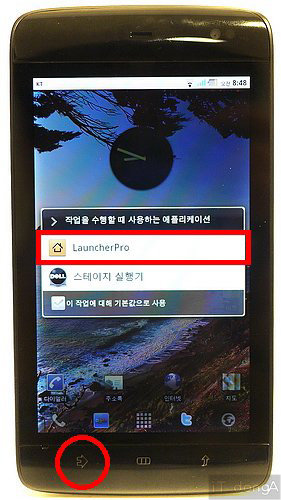
안드로이드 마켓에서 런처프로를 내려 받아 설치가 끝나면 일단 홈 키부터 눌러보자. 평소라면 곧장 홈화면으로 돌아가겠지만, 런처프로를 설치한 상태라면 일반 홈 화면과 런처프로 홈 화면 중 어디로 이동할 것인지 선택하라는 메시지가 나온다. 일단은 런처프로 홈 화면을 선택하자. 참고로 해당 화면의 아래쪽에 뜨는 ‘이 작업에 대해 기본값으로 사용’ 항목을 체크한 후 런처프로를 선택하면 다음부터는 홈 버튼을 누르면 선택지가 뜨지 않고 바로 런처프로의 홈 화면이 작동한다. 원래대로 되돌리고 싶다면 안드로이드 설정 메뉴의 응용프로그램 관리에 가서 런처프로 항목의 ‘기본 작업 지우기’를 선택하면 된다.
아무튼 이렇게 런처프로를 실행시켜 보면 홈 화면이 평소와 조금 달라졌다는 것을 느낄 수 있다. 평소라면 화면 하단에 전화 걸기 및 전체 애플리케이션 항목 보기, 그리고 메시지 확인 메뉴의 3가지 메뉴가 있을 텐데, 여기에 주소록, 웹 브라우저까지 더해져 5가지가 되었기 때문이다. 여기서 끝이 아니다. 하단 메뉴를 좌우로 밀어보면 ‘+’ 모양의 메뉴 여러 개가 또다시 등장한다.
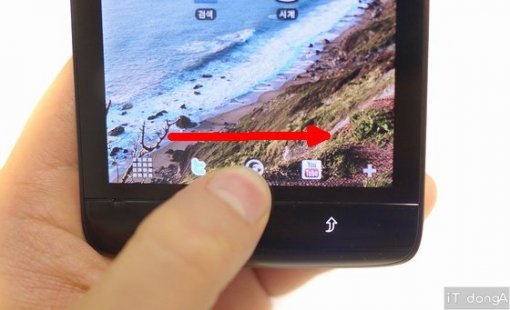
이는 런처프로의 서랍(독, dock) 기능 때문이다. 안드로이드에서 기본 제공하는 3가지 메뉴 외에 사용자가 원하는 애플리케이션의 바로 가기를 자유롭게 추가할 수 있으며, 최대 3개 스크롤에 총 15개까지 서랍을 추가할 수 있다. 더욱이, 각 서랍의 아이콘 모양도 해당 스마트폰에 저장된 사진을 끌어와 마음대로 바꿀 수 있어서 개성 있는 디자인의 홈 화면을 만들 수 있다.
서랍 상단의 홈 화면 모양은 그다지 변한 것이 없는 것 같지만 좌우로 넘겨보면 평소에 5개이던 홈 화면이 3개로 줄어든 것을 확인할 수 있다. 사용하는 아이콘이나 위젯의 수가 그다지 많지 않다면 2~3개 정도의 홈 화면으로도 충분하기 때문에 나머지 홈 화면은 덩그러니 비어있는 경우도 많다. 때문에 이렇게 홈 화면의 수를 줄이면 보다 효율적인 화면의 관리가 가능하다. 이와 반대로, 사용하는 아이콘이나 위젯의 수가 많다면 보다 많은 홈 스크린이 필요할 텐데, 런처프로는 홈스크린의 수를 최대 1~7개 사이에서 자유롭게 설정이 가능하므로 원한다면 100개에 달하는 아이콘을 각각의 홈 화면에 배치하여 사용하는 것도 가능하다.

이와 함께 단순히 홈 화면으로 돌아올 때만 쓰던 홈 키의 용도를 확장하는 것도 가능하다. 일단 런처프로를 설치한 초기 상태에서 홈 키를 눌러보면 모든 홈 화면의 내용을 한꺼번에 볼 수 있는 프리뷰(preview)기능이 구동된다. 현재 각 홈 화면이 어떤 상태인지 확인하거나 여러 번의 슬라이드 없이 한 번에 원하는 홈 화면으로 이동하고자 할 때 편리하다. 그리고 런처프로의 설정 메뉴에서 프리뷰 기능 외에도 애플리케이션 전 목록 보기, 상단 알림 기능 열기, 상태 창 숨기기 등 다양한 기능을 홈 키에 부여할 수 있으니 취향에 맞게 이용하도록 하자.
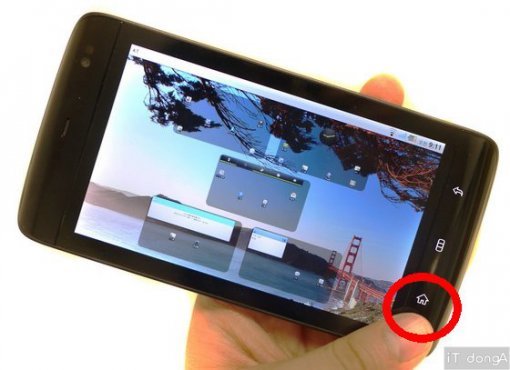
이 외에도 런처프로는 하단 서랍에 배경을 넣는다거나 원래 4줄까지만 배열 가능한 홈 화면 아이콘을 5줄로 배열되게 만든다거나, 혹은 화면 스크롤의 속도를 조절하는 등의 세세한 설정 기능도 많다. 탐구정신이 충만한 사용자라면 이러한 기능들을 최대한 이용, 디자인뿐 아니라 기능도 다른 제품과 차별화되는 나만의 스마트폰을 꾸밀 수 있을 것이다.
글 / IT동아 김영우(pengo@itdonga.com)
※ 포털 내 배포되는 기사는 사진과 기사 내용이 맞지 않을 수 있으며,
온전한 기사는 IT동아 사이트에서 보실 수 있습니다.
사용자 중심의 IT저널 - IT동아 바로가기(http://it.donga.com)
그래서 몇몇 사용자들은 배경화면이나 벨소리를 바꿔보기도 하고 각종 애플리케이션(이하 어플) 아이콘이나 위젯을 이리저리 배치해서, 나름 개성 있는 스마트폰을 꾸며보고자 노력하기도 하지만 어차피 운영체제 자체의 근본적인 기능은 변하지 않기 때문에 그다지 눈에 띄지 않는 경우가 대부분이다.
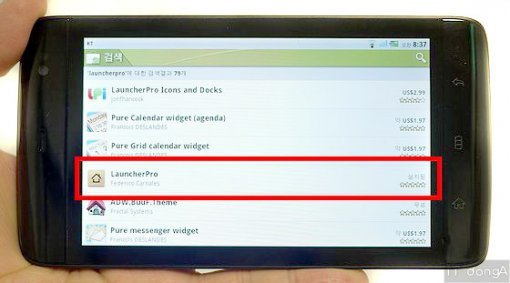
이런 사용자들을 위해 나온 어플이 바로 ‘런처프로(LauncherPro)’다. 런처프로를 사용하면 홈(Home) 화면을 개성 있게 꾸밀 수 있으며, 사용자의 편의를 돕는 세세한 부가기능도 추가된다. 게다가 런처프로는 무료 어플이므로 안드로이드 마켓에 접속하면 누구나 부담 없이 내려 받아 설치가 가능하다. 참고로 런처프로에 몇 가지 기능을 더한 ‘런처프로 플러스’도 있는데, 이는 2.99달러의 유료 어플이다. 런처프로 플러스는 무료버전의 기능에 오리지널 위젯(달력, 트위터, 페이스북 위젯 등)을 추가할 수 있고, 바탕화면 아이콘의 크기를 조절할 수 있게 된다. 일단은 무료버전부터 한번 사용해보자.
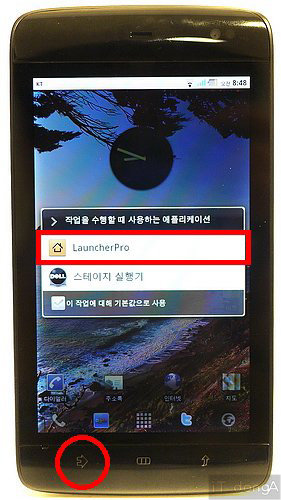
안드로이드 마켓에서 런처프로를 내려 받아 설치가 끝나면 일단 홈 키부터 눌러보자. 평소라면 곧장 홈화면으로 돌아가겠지만, 런처프로를 설치한 상태라면 일반 홈 화면과 런처프로 홈 화면 중 어디로 이동할 것인지 선택하라는 메시지가 나온다. 일단은 런처프로 홈 화면을 선택하자. 참고로 해당 화면의 아래쪽에 뜨는 ‘이 작업에 대해 기본값으로 사용’ 항목을 체크한 후 런처프로를 선택하면 다음부터는 홈 버튼을 누르면 선택지가 뜨지 않고 바로 런처프로의 홈 화면이 작동한다. 원래대로 되돌리고 싶다면 안드로이드 설정 메뉴의 응용프로그램 관리에 가서 런처프로 항목의 ‘기본 작업 지우기’를 선택하면 된다.
아무튼 이렇게 런처프로를 실행시켜 보면 홈 화면이 평소와 조금 달라졌다는 것을 느낄 수 있다. 평소라면 화면 하단에 전화 걸기 및 전체 애플리케이션 항목 보기, 그리고 메시지 확인 메뉴의 3가지 메뉴가 있을 텐데, 여기에 주소록, 웹 브라우저까지 더해져 5가지가 되었기 때문이다. 여기서 끝이 아니다. 하단 메뉴를 좌우로 밀어보면 ‘+’ 모양의 메뉴 여러 개가 또다시 등장한다.
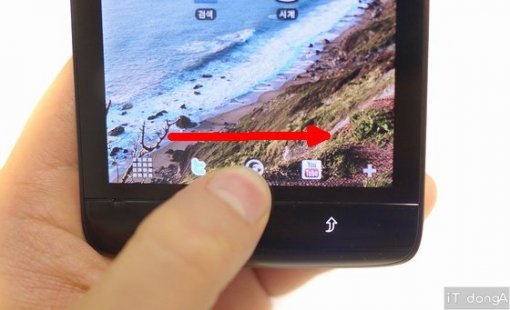
이는 런처프로의 서랍(독, dock) 기능 때문이다. 안드로이드에서 기본 제공하는 3가지 메뉴 외에 사용자가 원하는 애플리케이션의 바로 가기를 자유롭게 추가할 수 있으며, 최대 3개 스크롤에 총 15개까지 서랍을 추가할 수 있다. 더욱이, 각 서랍의 아이콘 모양도 해당 스마트폰에 저장된 사진을 끌어와 마음대로 바꿀 수 있어서 개성 있는 디자인의 홈 화면을 만들 수 있다.
서랍 상단의 홈 화면 모양은 그다지 변한 것이 없는 것 같지만 좌우로 넘겨보면 평소에 5개이던 홈 화면이 3개로 줄어든 것을 확인할 수 있다. 사용하는 아이콘이나 위젯의 수가 그다지 많지 않다면 2~3개 정도의 홈 화면으로도 충분하기 때문에 나머지 홈 화면은 덩그러니 비어있는 경우도 많다. 때문에 이렇게 홈 화면의 수를 줄이면 보다 효율적인 화면의 관리가 가능하다. 이와 반대로, 사용하는 아이콘이나 위젯의 수가 많다면 보다 많은 홈 스크린이 필요할 텐데, 런처프로는 홈스크린의 수를 최대 1~7개 사이에서 자유롭게 설정이 가능하므로 원한다면 100개에 달하는 아이콘을 각각의 홈 화면에 배치하여 사용하는 것도 가능하다.

이와 함께 단순히 홈 화면으로 돌아올 때만 쓰던 홈 키의 용도를 확장하는 것도 가능하다. 일단 런처프로를 설치한 초기 상태에서 홈 키를 눌러보면 모든 홈 화면의 내용을 한꺼번에 볼 수 있는 프리뷰(preview)기능이 구동된다. 현재 각 홈 화면이 어떤 상태인지 확인하거나 여러 번의 슬라이드 없이 한 번에 원하는 홈 화면으로 이동하고자 할 때 편리하다. 그리고 런처프로의 설정 메뉴에서 프리뷰 기능 외에도 애플리케이션 전 목록 보기, 상단 알림 기능 열기, 상태 창 숨기기 등 다양한 기능을 홈 키에 부여할 수 있으니 취향에 맞게 이용하도록 하자.
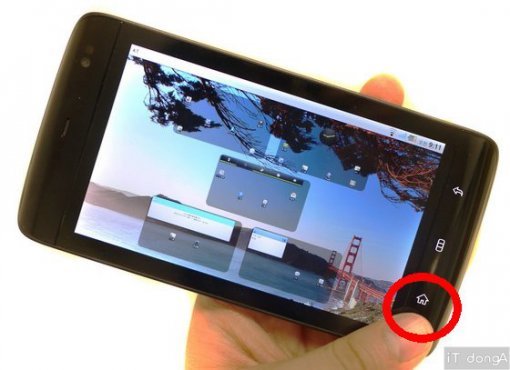
이 외에도 런처프로는 하단 서랍에 배경을 넣는다거나 원래 4줄까지만 배열 가능한 홈 화면 아이콘을 5줄로 배열되게 만든다거나, 혹은 화면 스크롤의 속도를 조절하는 등의 세세한 설정 기능도 많다. 탐구정신이 충만한 사용자라면 이러한 기능들을 최대한 이용, 디자인뿐 아니라 기능도 다른 제품과 차별화되는 나만의 스마트폰을 꾸밀 수 있을 것이다.
글 / IT동아 김영우(pengo@itdonga.com)
※ 포털 내 배포되는 기사는 사진과 기사 내용이 맞지 않을 수 있으며,
온전한 기사는 IT동아 사이트에서 보실 수 있습니다.
사용자 중심의 IT저널 - IT동아 바로가기(http://it.donga.com)
Copyright © 스포츠동아. All rights reserved. 무단 전재, 재배포 및 AI학습 이용 금지
공유하기




![모모랜드 주이, 침대 위 산타걸…한층 성숙해진 분위기 [DA★]](https://dimg.donga.com/a/232/174/95/1/wps/SPORTS/IMAGE/2025/12/28/133050989.1.jpg)

![‘쌍둥이맘’ 한그루, 달라진 얼굴…살 빠졌나? 리즈 경신 [DA★]](https://dimg.donga.com/a/232/174/95/1/wps/SPORTS/IMAGE/2025/12/28/133051086.1.jpg)



![현대판 고려장 충격…“이런 개XX를 봤나” 분노 (이호선의 사이다)[TV종합]](https://dimg.donga.com/a/232/174/95/1/wps/SPORTS/IMAGE/2025/12/29/133053244.1.jpg)

![손예진·현빈이 반한 그 고기, 천겹살을 집에서 굽는 법[SD랩]](https://dimg.donga.com/a/232/174/95/1/wps/SPORTS/IMAGE/2025/12/28/133050269.1.jpg)




![키오프 나띠, 남다른 건강美…탄탄한 S라인 부러워 [DA★]](https://dimg.donga.com/a/232/174/95/1/wps/SPORTS/IMAGE/2025/12/28/133050571.1.jpg)
![김희정, 운동복 자태도 남달라…건강미 넘치는 바디 [DA★]](https://dimg.donga.com/a/232/174/95/1/wps/SPORTS/IMAGE/2025/12/26/133045716.1.jpg)


![김희정, 운동복 자태도 남달라…건강미 넘치는 바디 [DA★]](https://dimg.donga.com/a/72/72/95/1/wps/SPORTS/IMAGE/2025/12/26/133045716.1.jpg)



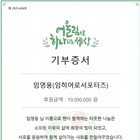
![원진서 아찔 비키니 후끈…♥윤정수 사로잡았네 [DA★]](https://dimg.donga.com/a/140/140/95/1/wps/SPORTS/IMAGE/2025/12/29/133052286.1.jpg)
![아이들 민니, 멤버도 놀란 비키니 사진…압도적인 자태 [DA★]](https://dimg.donga.com/a/140/140/95/1/wps/SPORTS/IMAGE/2025/12/28/133051172.1.jpg)
![‘쌍둥이맘’ 한그루, 달라진 얼굴…살 빠졌나? 리즈 경신 [DA★]](https://dimg.donga.com/a/140/140/95/1/wps/SPORTS/IMAGE/2025/12/28/133051086.1.jpg)
![원진서 아찔 비키니 후끈…♥윤정수 사로잡았네 [DA★]](https://dimg.donga.com/a/72/72/95/1/wps/SPORTS/IMAGE/2025/12/29/133052286.1.jpg)

![전현무, 여친들 지퍼 내리고 올렸네 “뒤태 올릴 떄 더 보여” (독사과2)[TV종합]](https://dimg.donga.com/a/72/72/95/1/wps/SPORTS/IMAGE/2025/12/29/133052676.1.jpg)


















![김남주 초호화 대저택 민낯 “쥐·바퀴벌레와 함께 살아” [종합]](https://dimg.donga.com/a/110/73/95/1/wps/SPORTS/IMAGE/2025/05/27/131690415.1.jpg)
![이정진 “사기 등 10억↑ 날려…건대 근처 전세 살아” (신랑수업)[TV종합]](https://dimg.donga.com/a/110/73/95/1/wps/SPORTS/IMAGE/2025/05/22/131661618.1.jpg)

댓글 0